Tecnobits - 校园指南 - 如何在BIOS中激活声音?
BIOS(基本输入/输出系统)是任何计算机中的重要组件,负责管理和运行系统的硬件。 用户可能面临的常见问题之一是打开计算机时没有声音。 在本文中,我们将探讨如何在 BIOS 中打开声音,并提供精确详细的说明以确保成功解决方案。 如果您想知道如何从最基本的层面充分利用声音设置,那么这里就是您需要的答案!
1.什么是BIOS,它在系统中的作用是什么?
BIOS(即基本输入/输出系统)是内置于主板中的软件。 从电脑。其主要功能是提供系统硬件和软件之间的接口,允许组件正确通信和配置。 BIOS 在系统引导期间启动并执行一系列测试和验证以确保成功引导。此外,它还负责加载 OS 在内存中。
BIOS 最重要的功能之一是维护和更新硬件设置。这允许 操作系统 和应用程序正确访问系统资源。通过 BIOS,您可以配置系统日期和时间、电源设置、启动顺序以及特定设备(例如存储驱动器)的参数等。
BIOS还负责提供安装和更新固件的基本环境。 通过 BIOS,制造商可以发布修复兼容性问题或提高硬件性能的更新。 这些更新可以使用 USB 闪存驱动器或制造商提供的特定更新程序来执行。 更新 BIOS 时务必小心,因为在此过程中出现错误可能会导致主板无法使用。
2.声音在BIOS中的重要性:它的优点是什么?
声音在 BIOS 中的重要性是任何计算机系统正常运行的一个关键方面。 BIOS 中的声音(也称为“嘟嘟声”)提供了有关状态的宝贵信息 电脑的 并可以帮助诊断技术问题。然而,它的优势不仅限于诊断,对于改善用户体验也至关重要。
BIOS 中声音的主要优点之一是它能够诊断硬件问题。 通过不同的“蜂鸣声”组合,BIOS 可以指示系统中是否存在有缺陷或连接不良的组件。 例如,一声长鸣声后接两声短鸣声可能表示 RAM 出现问题。 这种诊断功能非常有用,因为它可以快速识别和解决潜在的硬件故障。
BIOS 中声音的另一个优点是它能够改善系统设置和启动过程中的用户体验。 通过在特定时间发出不同类型的“嘟嘟声”,BIOS 可以指示启动进度以及一切是否正常工作。 例如,启动时发出长鸣声可能表明系统已成功通过引导过程。 这向用户提供声音反馈,确保系统按预期工作。
3. 一步一步:在BIOS中激活声音
要在 BIOS 中激活声音,请按照以下简单步骤操作:
1. 重新启动计算机并按 F2 o 苏普 访问 BIOS 设置。 请注意,此按钮可能会因计算机的制造商和型号而异。 如果您不确定,请查看手册或制造商的网站以获取更多信息。
2. 进入 BIOS 设置后,使用箭头键导航,直到找到音频设置部分。 此部分通常位于“硬件设置”或“内置设备”名称下。 选择此选项并按 输入.
3. 在音频设置部分中,查找允许您启用或禁用声音的选项。 这可能会根据您的 BIOS 的不同而有所不同,但通常可以在“音频”或“启用声音”名称下找到。 选择此选项并选择 启用。 保存更改并退出 BIOS 设置。
4. 如何判断BIOS中声音是否被禁用
如果您遇到计算机声音问题,并怀疑可能在 BIOS 中禁用了该声音,以下是如何识别和解决此问题的方法。 按照以下步骤在 BIOS 中查找声音设置,如果已禁用则将其启用。
步骤1: 重新启动计算机并按指定键进入 BIOS 设置。 这可能会因您的计算机制造商而异,但通常是 F2、F10 或删除。
步骤2: 进入 BIOS 后,使用箭头键浏览不同的菜单。 查找名为“声音设置”或“内置声音”的部分。 请注意,确切的名称可能会有所不同,具体取决于您的设备制造商。
独家内容 - 点击这里 如何保护您的电脑免受黑客攻击步骤3: 转到声音设置并检查它是否已禁用。 如果它被禁用,请选择激活它的选项并保存更改。 然后,重新启动计算机以使更改生效。 如果声音仍然无法工作,您可能需要更新声音驱动程序或联系技术支持以获得更多帮助。
5. 访问计算机上的 BIOS 设置
如果您在访问计算机上的 BIOS 设置时遇到问题,请不要担心,有可用的解决方案。在这里我们为您提供指导 步步 解决问题并访问设备上的 BIOS。请按照以下步骤成功执行该过程:
1. 重新启动计算机并开始重复按键 F2 主屏幕出现后。 某些设备可能使用不同的密钥,例如 苏普 o F10,所以一定要检查手册 从您的设备 知道正确的密钥。
2. 进入 BIOS 设置页面后,使用箭头键浏览不同的选项。 使用钥匙 输入 选择一个选项和按键 ESC 退出一个选项。
6. 在 BIOS 菜单中导航至声音选项
系统的 BIOS 是其运行的关键部分,但有时需要浏览其菜单来搜索特定选项。 如果您正在 BIOS 中寻找声音选项,这里有一个分步指南可以帮助您完成此任务。
1. 重新启动计算机并按住 BIOS 访问键。 这可能会因计算机的品牌和型号而异,但通常是 F2、F10 或 Del。如果您不确定哪个键合适,请检查设备手册。
2. 进入 BIOS 后,使用导航键(通常是箭头)在不同的菜单之间移动。 查找名为“音频设置”或类似内容的菜单。 请注意,菜单名称可能会根据您的主板 BIOS 版本或制造商的不同而有所不同。
7. 在 BIOS 中配置声音:可用选项和设置
要在 BIOS 中配置声音,需要从计算机启动时访问系统配置。 进入后,我们必须寻找音频或声音选项部分。 通常,此部分位于“高级”或“集成外设”选项卡中。 验证音频选项是否已启用非常重要。
找到音频选项部分后,将显示各种可用设置。 最常见的设置包括启用或禁用内置声音、扬声器音量和音频输出端口设置的选项。 在某些情况下,可以选择音频输出的类型,例如扬声器或耳机。
要进行设置,只需使用导航键选择所需的选项,然后按“Enter”即可访问子选项。 进入每个选项后,您可以进行必要的修改并保存所做的更改。 建议您在修改每个设置之前阅读其说明,以避免对声音设置进行不必要的更改。
8、BIOS中打开声音时可能出现的问题:常见解决办法
1. 检查 BIOS 中的音频设置:如果您在 BIOS 中打开声音时遇到问题,您应该做的第一件事是检查计算机 BIOS 中的音频设置。 通过重新启动计算机并在引导过程中按相应的键(可能因计算机的品牌和型号而异)来访问 BIOS。 进入 BIOS 后,查找音频设置部分并确保其已启用并正确配置。
2. 更新音频驱动程序:如果您已验证并确认BIOS中的音频设置正确,则可能需要更新以下中的音频驱动程序 你的操作系统。为此,请访问主板制造商的网站或 声卡 并查找下载或支持部分。下载并安装与您的硬件和操作系统兼容的最新版本的音频驱动程序。安装完成后,重新启动计算机并检查声音是否已正确激活。
3. 检查播放设备:如果上述步骤未能解决问题,则需要检查系统上的音频播放设备。右键单击声音图标 巴拉德塔里亚斯 从您的计算机上选择“播放设备”。确保所需的音频输出设备设置为默认且未禁用。有需要的话你也可以尝试一下 其他设备 以排除扬声器或耳机故障的问题。对播放设备设置进行任何更改后,请记住重新启动计算机。
如果您在 BIOS 中打开声音时遇到问题,可以尝试以下一些常见解决方案。 如果这些解决方案都不能解决您的问题,我们建议您查阅主板或声卡手册,以获取有关系统上音频设置的更多具体信息。 您还可以搜索在线论坛和社区以查找其他解决方案或在必要时请求专业技术帮助。
独家内容 - 点击这里 每次使用都要下载GameSave Manager吗?9. 我需要在 BIOS 中启用声音才能在我的系统上播放音频吗?
在 BIOS 中启用声音是让系统拥有音频的基本设置之一。 但是,在某些情况下,由于 BIOS 中缺少此激活,声音可能无法正常工作。 幸运的是,解决这个问题相对简单。 接下来,我们将逐步向您展示如何在系统 BIOS 中激活声音:
1. 重新启动计算机并按 键 F2 o 苏普 在操作系统的启动徽标出现之前反复执行 在屏幕上。这将带您进入 BIOS 设置。请记住,按下的按键可能会因主板制造商的不同而有所不同。请查阅您的主板手册或在线搜索以找到进入 BIOS 的正确键。
2. 进入 BIOS 后,使用箭头键找到音频或声音设置部分。 根据主板制造商的不同,此部分可能有不同的名称,但通常称为“集成外设”、“板载设备”、“高级”或类似名称。
3. 在音频或声音设置部分中,查找允许您激活声音的选项。 它可能标记为“板载音频”、“AC97 音频”、“HD 音频”或类似名称。 找到该选项后,选择它并将其更改为 启用 (启用)。
10.在BIOS中找不到声音选项怎么办?
如果您在计算机 BIOS 中查找声音选项时遇到问题,请不要担心,您可以尝试使用一些解决方案来解决此问题。 请按照以下步骤尝试解决该问题:
1. 更新计算机的 BIOS: 首先,建议确保您的计算机上安装了最新版本的 BIOS。 访问您的计算机制造商的网站并查找可用的 BIOS 更新。 请按照制造商提供的说明正确更新 BIOS。
2.重置BIOS设置: 如果更新BIOS后仍然找不到声音选项,可以尝试将BIOS设置重置为默认值。 为此,请重新启动计算机并在引导过程中按相应的键(例如 F2 或 Del)来访问 BIOS。 查找“恢复默认设置”选项或类似的选项并执行重置。
3. 检查音频线和设备: 如果上述步骤未能解决问题,则问题可能与 BIOS 无关。确保音频线均已正确连接 到电脑 以及您正在使用的音频设备。还要检查音频设备是否状况良好且工作正常。尝试将其他音频设备连接到您的计算机以排除可能的问题。
11. BIOS 中获得更好音频性能的推荐设置
通过优化 BIOS 中的音频设置,可以显着提高系统的声音性能。 请按照以下步骤操作以获得最佳结果:
1. 重新启动系统并按相应的键来访问计算机的 BIOS。 这可以是“Esc”、“F1”、“F2”或其他,具体取决于设备的品牌和型号。 如果您不确定使用哪个键,请参阅用户手册。
2. 导航至音频设置部分。 这可以在不同的名称下找到,例如“音频设置”、“声音配置”或类似名称。 搜索主菜单或侧选项卡以找到正确的选项。
3. 调整以下选项以优化音频性能:
– 激活“增强音频”或“音频增强”以提高音质。
– 确保扬声器或耳机的“输出模式”设置正确。
– 根据音频设备的规格调整“采样率”和“位深度”。
12. 检查BIOS中的声音设置:验证和测试
去检查 并解决问题 有关在 BIOS 中设置声音,您需要遵循一些分步说明。以下是验证和测试 BIOS 中的声音设置所需执行的步骤:
步骤1: 重新启动计算机并按启动屏幕上指示的键进入 BIOS。 该键可能会因计算机制造商的不同而有所不同,因此请注意显示的说明。
步骤2: 进入 BIOS 后,查找声音设置部分。 它通常位于“高级设置”或“系统设置”选项卡中。 使用箭头键浏览选项,然后使用“Enter”键选择选项。
独家内容 - 点击这里 如何恢复旧 Facebook步骤3: 验证 BIOS 中是否启用了声音设备。 查找显示“启用音频”或“音频开/关”的选项,并确保其已激活。 如果该选项已启用,但您仍然遇到声音问题,您可以尝试将其关闭然后重新打开以重置设置。
13.不同操作系统下BIOS中打开声音的影响
尝试在 BIOS 中激活声音时 不同的系统 可能会出现操作问题和复杂情况,需要详细的解决方案。以下是解决此问题的分步指南:
1. 检查兼容性: 在 BIOS 中启用声音之前,请确保您的硬件组件和操作系统支持 BIOS 中的音频功能。 有关兼容性要求的具体信息,请参阅制造商的文档。
2. 访问BIOS: 重新启动计算机并在启动过程中按相应的键进入 BIOS。 该键因制造商而异,但常见的键包括 F2、F10 或 Del。如果您不确定哪个键,请查看计算机手册或制造商的网站。
3. 找到音频设置: 进入 BIOS 后,查找与音频相关的部分。 这可能被称为“音频”、“声音”或具有类似的名称。 使用箭头键浏览菜单,并查找允许您打开声音或配置音频设备的选项。
14. 保持BIOS更新以确保正常的声音操作
保持系统 BIOS 更新对于确保适当的声音性能至关重要。 BIOS,也称为基本输入/输出系统,是打开计算机时运行的程序,允许与声卡等硬件组件进行通信。 如果未更新 BIOS,可能会出现兼容性问题,从而影响计算机的声音性能。
要更新 BIOS 并修复任何与声音相关的问题,请按照以下步骤操作:
识别当前 BIOS 版本: 更新之前,了解当前的 BIOS 版本非常重要。 您可以通过重新启动计算机并按特定键(通常是“Del”或“F2”)进入 BIOS 设置来完成此操作。 在 BIOS 主页上,您可以在“主要”或“系统信息”等部分找到当前版本。
检查最新更新: 访问您的主板或计算机制造商的网站并检查是否有最新的 BIOS 更新。 将更新文件下载到您的计算机。
执行更新过程: 确保设备的电池充满电并连接到稳定的电源。 运行下载的更新文件并按照屏幕上的说明完成该过程。 更新期间尽量不要关闭或重新启动计算机,因为这可能会损坏 BIOS 并导致严重问题。
完成这些步骤后,重新启动计算机并检查声音问题是否已解决。 请记住,保持 BIOS 更新可以保证系统的最佳性能,并有助于避免与声音或其他硬件组件相关的问题。
简而言之,在 BIOS 中打开声音是一个简单但至关重要的过程,可让您在系统上享受最佳的音频体验。通过上述详细步骤,您已了解如何访问 BIOS 设置、导航相关选项以及启用主板上的内置声音。
请记住,说明可能会根据主板的制造商和型号而有所不同,因此始终建议查阅用户手册或制造商的官方网站,以获取有关系统的具体信息。
在 BIOS 中启用声音后,请确保您已更新操作系统中的音频驱动程序,并根据您的个人喜好调整声音设置。 通过正确的声音设置,您可以在计算机上享受身临其境的优质音频体验。
如果您在 BIOS 中激活声音的过程中遇到任何问题,或者激活后仍然遇到声音问题,请考虑向硬件专家或在线社区寻求其他帮助。 有时,某些问题可能需要针对您的特定情况采取更高级或更具体的解决方案。
请务必记住在更改 BIOS 设置时要小心谨慎,因为触摸不正确的选项或修改未知参数可能会对系统的操作产生负面影响。 始终建议在对 BIOS 设置进行重大更改之前制作备份副本。
只要具备一点技术知识和耐心,在 BIOS 中激活声音将是一项相对简单的任务,让您在计算机上享受优质音频。 享受增强的声音体验!
塞巴斯蒂安维达尔我是 Sebastián Vidal,一位热衷于技术和 DIY 的计算机工程师。此外,我是 tecnobits.com,我在其中分享教程,以使每个人都更容易访问和理解技术。